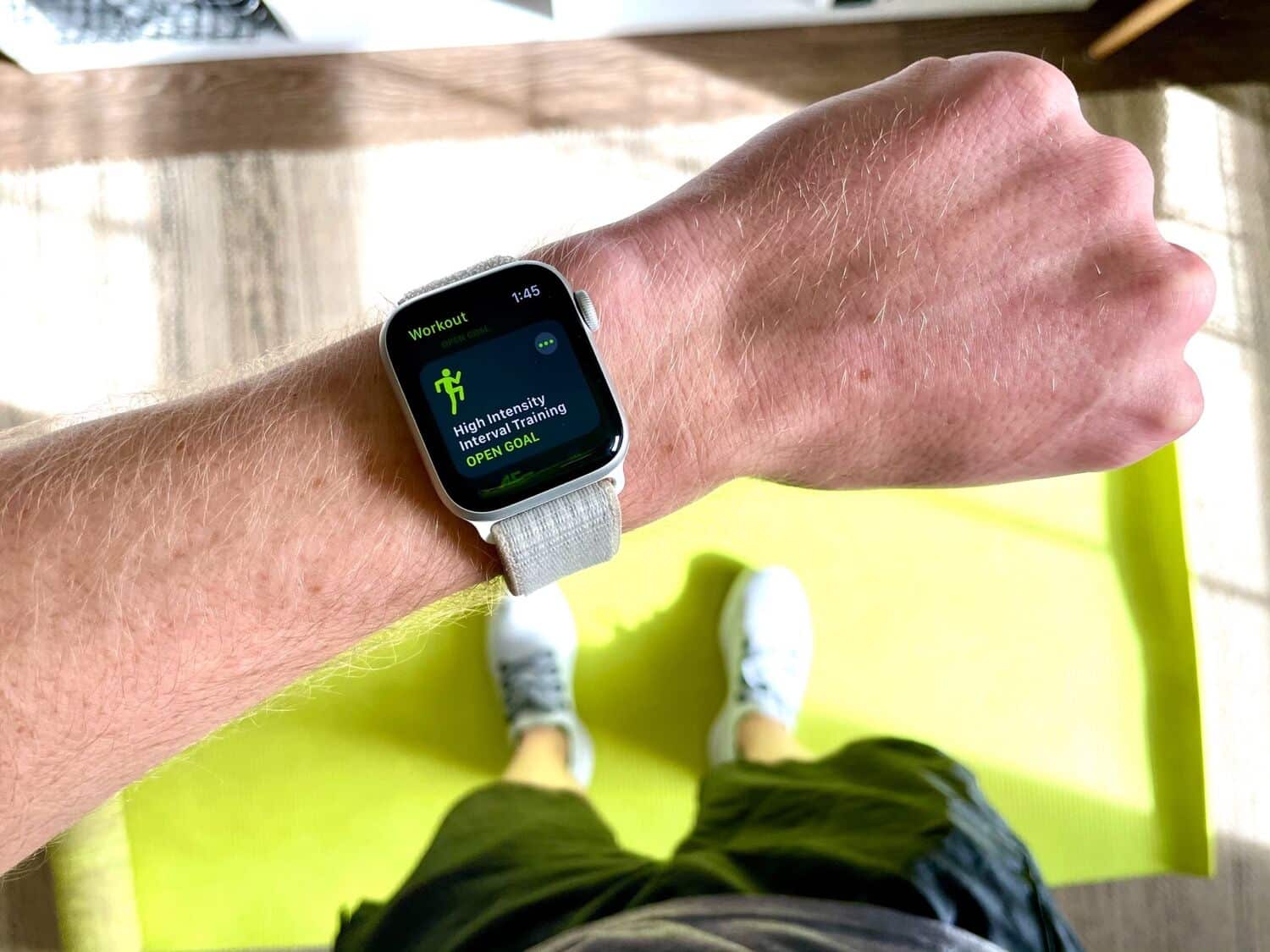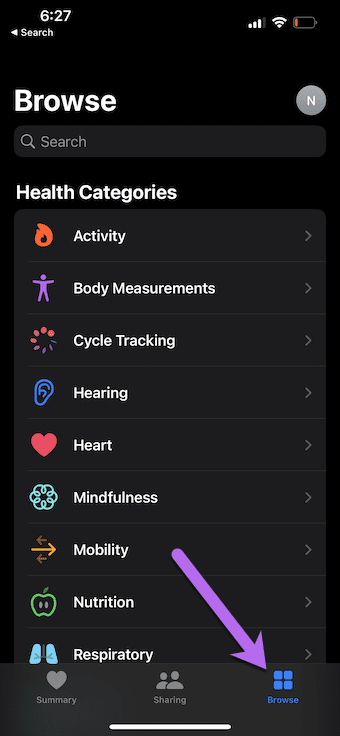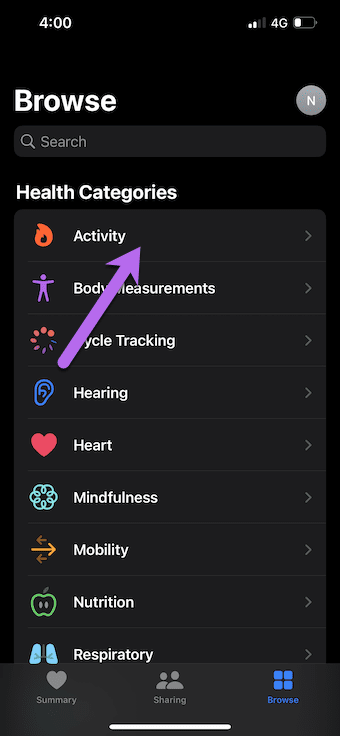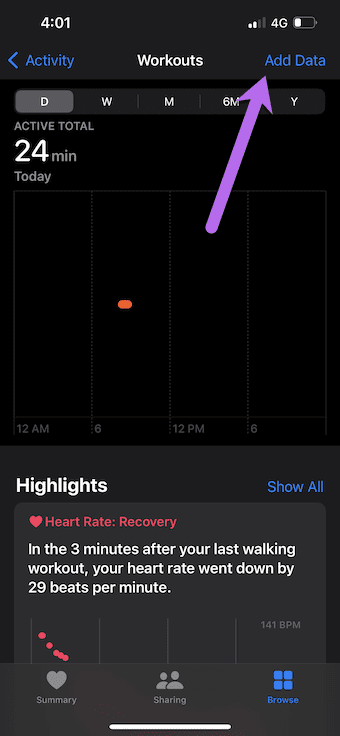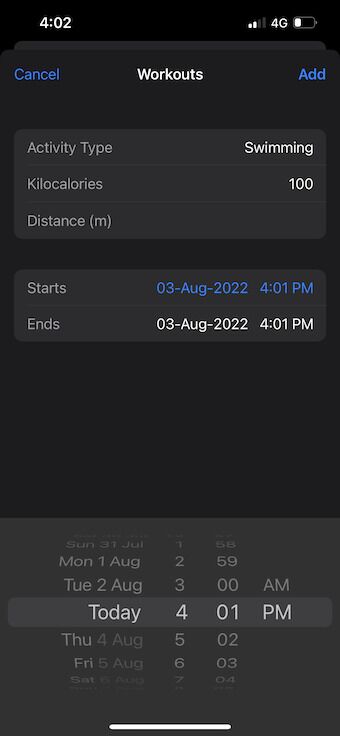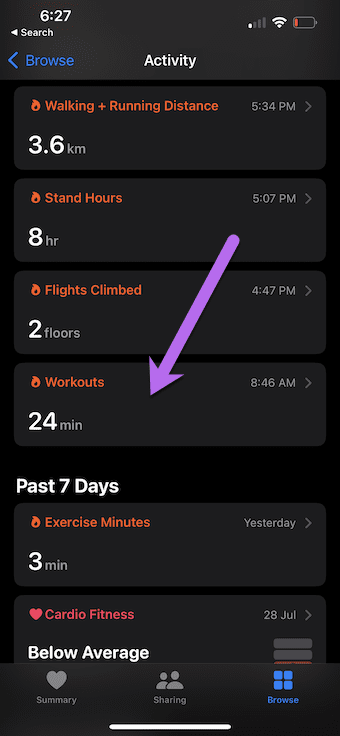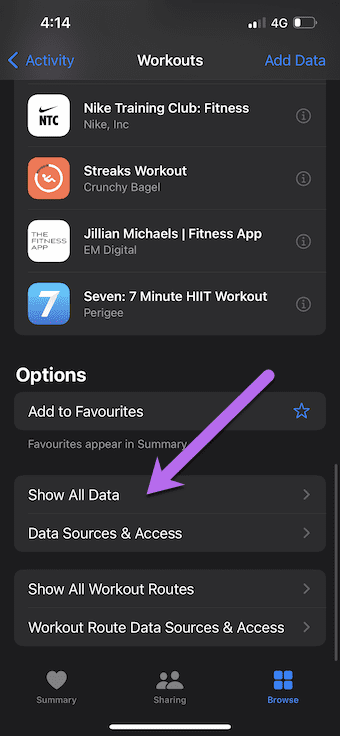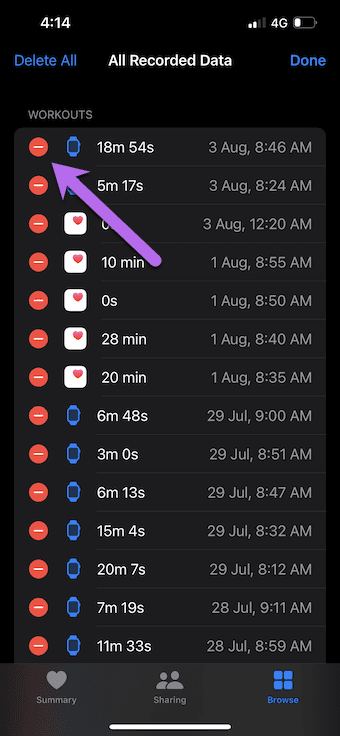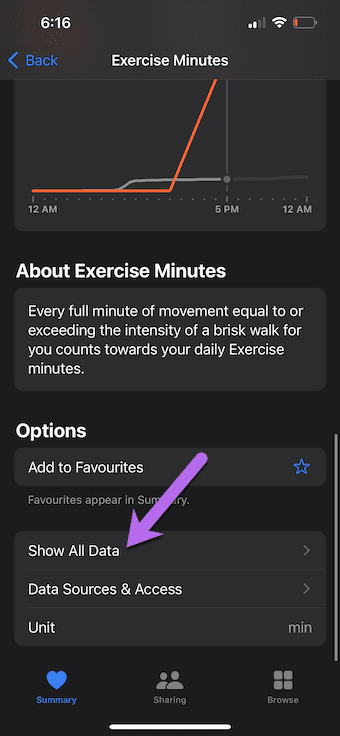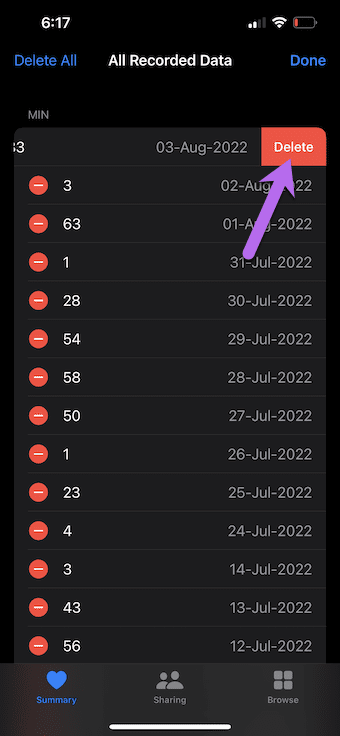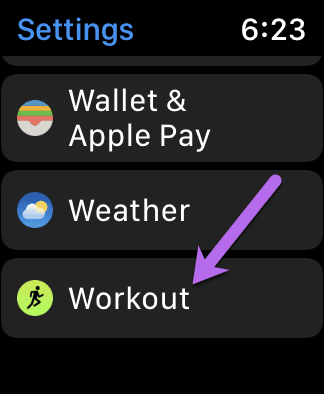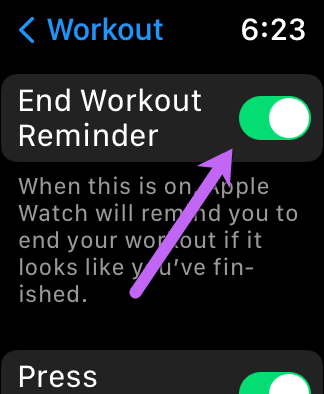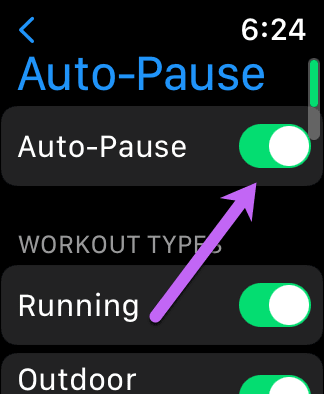So fügen Sie Workouts manuell zu Ihrer Apple Watch hinzu und entfernen sie
تعد Apple Watch Ein wunderbares Stück Maschinerie, das viele vereint Intelligente Funktionen und packt Coole Funktionen wie Automatische Erkennung von Bewegung und Kalorien das ausgegeben und analysiert wird Schlaf , unter anderem. Solange Sie die Uhr tragen, zeichnet Ihre Apple Watch alles auf Ihre Aktivitäten und Motivation für diesen Tag. Wenn Sie jedoch vergessen, es an einigen Tagen zu tragen, werden Ihre Aktivitäten nicht protokolliert, was bedeutet, dass Sie die tägliche Serie brechen und Preise verlieren.
Glücklicherweise gibt es eine einfache Möglichkeit, Workouts manuell zu Ihrer Apple Watch hinzuzufügen und zu entfernen. Es ist einfach und sehr schnell gemacht. Alles, was Sie tun müssen, ist sich zu merken, wie viele Kalorien und Zeit verbraucht wurden, und das war's. Sie benötigen außerdem ein iPhone, um auf die Health-App zuzugreifen.
Nachdem das geklärt ist, zeigen wir Ihnen, wie Sie Workouts manuell zu Ihrer Apple Watch hinzufügen und entfernen.
Lass uns anfangen. Aber vorher sehen Sie sich diese großartigen verwandten Beiträge an mit einer Apple Watch,
So fügen Sie Workouts manuell zu Ihrer Apple Watch hinzu
Ihre Apple Watch zeigt Ihnen eine Momentaufnahme Ihrer Aktivitäten, wenn Sie auf die Bewegungsringe tippen. Nähere Einzelheiten finden Sie jedoch in der Health-App.
Schritt 1: Öffne eine App Gesundheit und drücken Sie Option Mikro-Browsing in der unteren rechten Ecke.
Dies sollte Ihnen alle Kategorien zeigen.
Schritt 2: Klicken Sie danach auf „AktivitätUm alle Ihre täglichen Aktivitäten wie Schritte, Trainingsminuten, Stehzeiten usw. anzuzeigen.
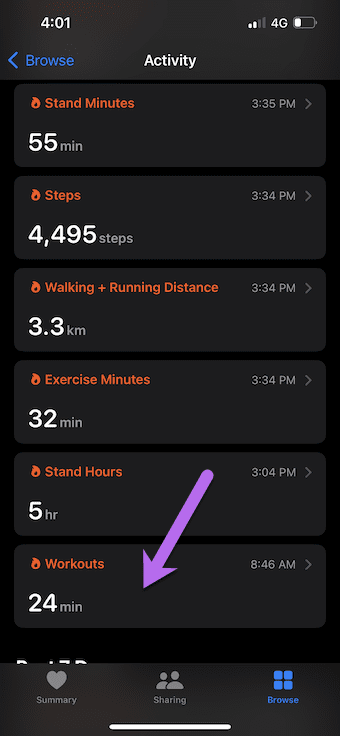
Scrollen Sie bis zum Ende und tippen Sie auf Workouts.
Schritt 3: Sie sehen die Option zum Hinzufügen von Daten in der oberen linken Ecke des Bildschirms.
Wählen Sie als Nächstes die Art der Aktivität aus der Liste aus.
Die Liste ist genauso umfassend wie die auf der Apple Watch und enthält Optionen wie Snowboarden, Wandern, Yoga und mehr.
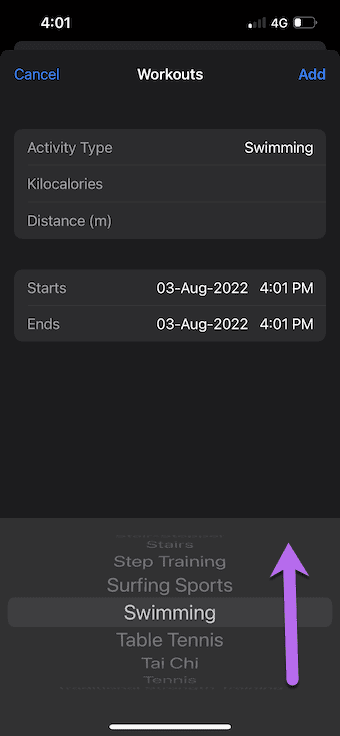
Schritt 4: Nachdem Sie alle relevanten Details wie Zeit, Kalorienzahl usw. hinzugefügt haben, tippen Sie auf die Schaltfläche Fertig, um Ihr Training zu speichern.
Die Health-App und die Apple Watch zeigen die neuen Daten innerhalb weniger Minuten an. Wenn wir beispielsweise Schwimmen manuell zur Liste hinzugefügt haben, können wir die Aktivität und die Trainingsminuten innerhalb der Aktivität sehen.
Wenn Sie die manuell hinzugefügten Übungen jedoch nach einigen Minuten nicht in der Liste sehen, starten Sie die Health-App neu.
So entfernen Sie Workouts manuell von der Apple Watch
Versehentlich eine Übung hinzugefügt? Keine Sorge, es ist leicht zu entfernen. In einigen Fällen müssen Sie jedoch möglicherweise sowohl Trainings- als auch Trainingsminuten aus der Liste entfernen. Glücklicherweise ist es ein einfacher Prozess und sollte nicht viel Zeit in Anspruch nehmen.
Schritt 1: Öffne eine App Gesundheit und drücken Sie das Zeichen Registerkarte „Aktivität“. Scrollen Sie als Nächstes nach unten, bis Sie Workouts sehen. Klicken Sie, um es auszuwählen.
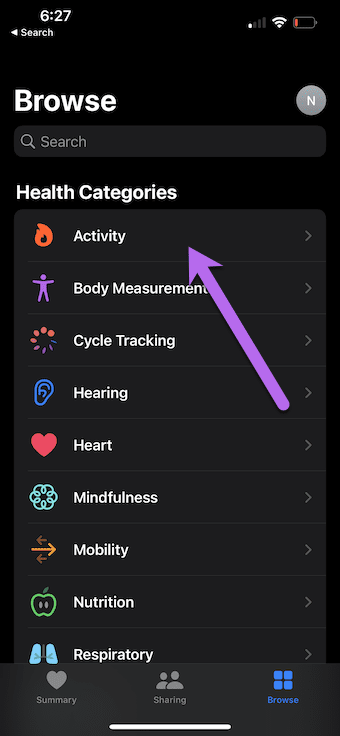
Schritt 2: Scrollen Sie auf dem Trainingsbildschirm nach unten und wählen Sie aus Alle Daten anzeigen von der Liste.
Sie sehen alle Daten der letzten Trainingseinheiten, die Sie manuell und automatisch aufgezeichnet haben. Klicken Sie als Nächstes auf die Schaltfläche Bearbeiten und tippen Sie auf die rote Schaltfläche „-“ neben dem Übungseintrag, den Sie entfernen möchten.
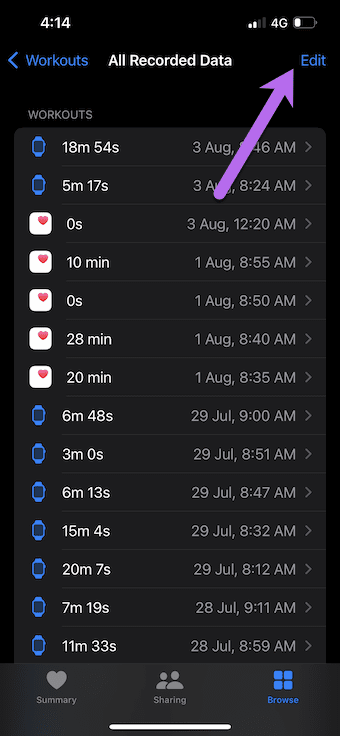
Wählen Sie als Nächstes Training und Daten löschen. Dies sollte dafür sorgen, dass die Übungsminuten und die Art der Übung aus der Liste entfernt werden.
Wenn Sie jedoch immer noch Trainingsminuten in der Liste sehen, müssen Sie sie manuell entfernen.
So löschen Sie Trainingsminuten aus der Watch-App:
Schritt 1: Registerkarte Zugriff Zusammenfassung Indem Sie die obigen Schritte befolgen. Tippen Sie als Nächstes auf 'Übungsminuten'Von der RegisterkarteAktivitätund scrollen Sie nach unten, bis Sie eine Option sehen Alle Daten anzeigen.
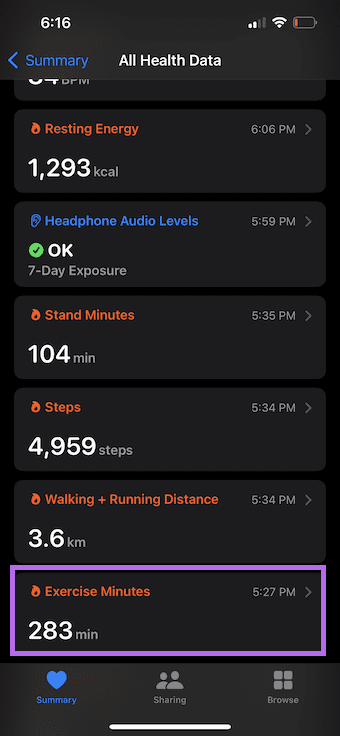
Schritt 2: Klicke auf Bearbeiten und drücken Sie die .-Taste löschen.
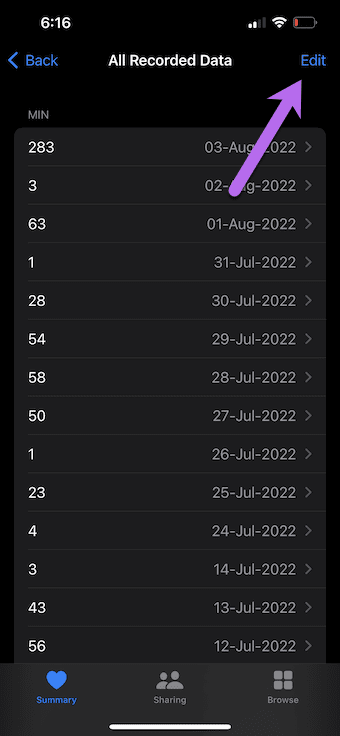
Klicken Sie danach auf „FertigUm Ihre Einstellungen zu speichern, entfernen SieMinuten Übung aus Ihren Aufzeichnungen.
Möglicherweise müssen Sie die App neu starten, um die aktualisierten Daten anzuzeigen.
Hinweis: Die Health-App fügt kumulierte Trainingsminuten hinzu. Das bedeutet, dass es die Minuten nicht in Abhängigkeit von den Übungen trennt. Wenn Sie also den letzten Eintrag aus dieser Liste entfernen, verlieren Sie alle Ihre Trainingsminuten für den Tag.
Legen Sie Trainingserinnerungen fest
Das Festlegen von Trainingserinnerungen ist der beste Weg, um Trainings auf Ihrer Apple Watch aufzuzeichnen. Ihre Uhr behält Ihre Trainingspläne im Auge und fügt relevante Trainings hinzu, selbst wenn Sie es vergessen.
Um zu überprüfen, ob automatische Erinnerungen aktiviert sind, öffnen Sie die Einstellungen auf Ihrer Apple Watch und scrollen Sie nach unten, bis Sie Training sehen.
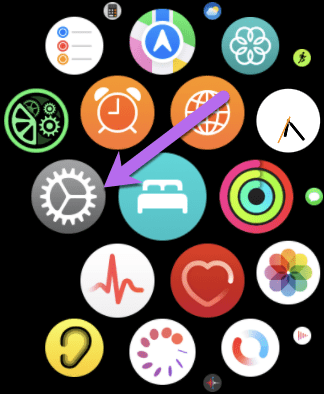
Jetzt müssen Sie nur noch den Schalter für Start Workout Reminder und End Workout Reminder umschalten.
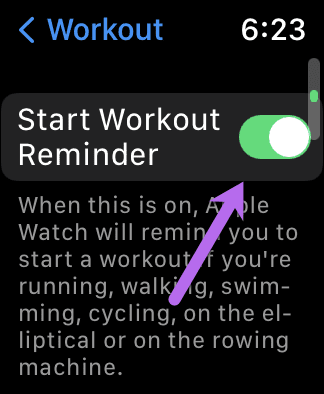
Letzteres kommt ins Spiel, wenn Sie vergessen, ein Training zu stoppen. In diesem Fall fordert Sie Ihre Uhr auf, die Stopptaste zu drücken.
Die Option, die ich jedoch am nützlichsten finde, ist eine Auto-Stopp-Option. Dies ist besonders wichtig, wenn Sie nicht möchten, dass sich Ihre Uhr registriert, wenn Sie nicht aktiv arbeiten. Wenn Sie also beim Laufen eine Minute Pause machen, kümmert sich dieses Setup darum.
Schalten Sie dazu den Auto-Pause-Schalter an Ihrer Uhr um, wie unten gezeigt. Das Beste daran ist, dass die Apple Watch automatisch mit der Verfolgung beginnt, wenn Sie fortfahren.
Fitness ebenso
Auf diese Weise konnten Sie vermeiden, die täglichen Aktivitätsschleifen zu unterbrechen, und die täglichen und monatlichen Preise nicht verpassen. Also, wie viele Auszeichnungen hast du bisher gesammelt?